Συχνά βλέπουμε υδατογραφήματα σε βίντεο, φωτογραφίες, ακόμη και έγγραφα για την αποφυγή κλοπής στο διαδίκτυο. Φυσικά, κανείς δεν θέλει το έργο του να επαναχρησιμοποιηθεί διαδικτυακά. Ωστόσο, υπάρχουν φορές που θα χρησιμοποιήσετε τη φωτογραφία ή το βίντεο για προσωπική χρήση και το υδατογράφημα πρέπει να αφαιρεθεί. Ακριβώς όπως όταν θέλετε να παρακολουθήσετε ένα βίντεο με υδατογράφημα. Δεν θέλετε ένα μεγάλο υδατογράφημα για να μπλοκάρει σκηνές στο βίντεο.
Το ίδιο ισχύει και για άλλες φωτογραφίες και αρχεία εγγράφων. Δεν έχετε την πολυτέλεια να προβάλετε ένα αποκλεισμένο αρχείο από ένα υδατογράφημα. Ως εκ τούτου, είναι ένα σημαντικό έργο για τη μάθηση πώς να αφαιρέσετε ένα υδατογράφημα. Προς το τέλος αυτής της ανάρτησης, θα εξερευνήσετε τα καλύτερα εργαλεία για να αφαιρέσετε υδατογραφήματα από διαφορετικά αρχεία.
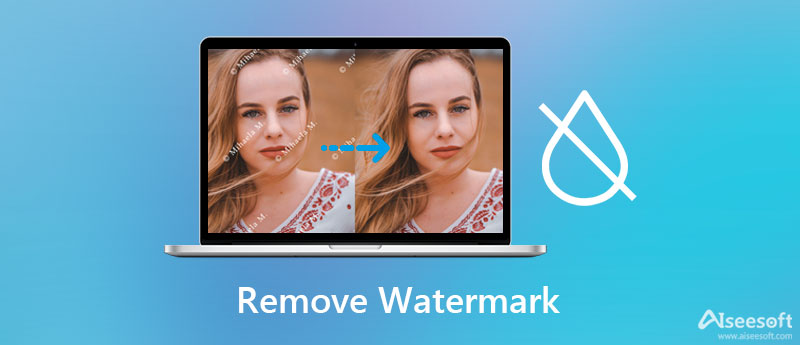
Τις περισσότερες φορές, τα βίντεο που κατεβάζουμε στο διαδίκτυο επισυνάπτονται με υδατογραφήματα. Μπορεί να είναι αρκετά ακριβό να αφαιρέσετε το υδατογράφημα από το βίντεο. Video Converter Ultimate είναι η καλύτερη λύση σε τέτοιες καταστάσεις. Η παράλειψη των λογότυπων, των κειμένων, των χρονικών σφραγίδων ή τυχόν ανεπιθύμητων αντικειμένων στο αρχείο βίντεο είναι δυνατή χρησιμοποιώντας αυτό το πρόγραμμα. Εκτός από αυτό, οι χρήστες μπορούν να τροποποιήσουν την έξοδο βίντεο και ήχου του αρχείου. Επίσης, δεν υπάρχουν περίπλοκες ρυθμίσεις ή ρυθμίσεις σε όλη τη διαδικασία αφαίρεσης υδατογραφήματος. Δείτε τα λεπτομερή βήματα για την αφαίρεση υδατογραφημάτων χρησιμοποιώντας αυτό το εργαλείο για να δείτε για τι πράγμα μιλάμε.

110,297 Λήψεις
Το καλύτερο εργαλείο αφαίρεσης υδατογραφημάτων βίντεο
100% ασφαλής. Χωρίς διαφημίσεις.
100% ασφαλής. Χωρίς διαφημίσεις.
Αποκτήστε το πρόγραμμα κάνοντας κλικ στο Δωρεάν κατέβασμα κουμπί. Βεβαιωθείτε ότι έχετε λάβει το σωστό πρόγραμμα εγκατάστασης για το λειτουργικό σύστημα του υπολογιστή σας. Μετά από αυτό, εγκαταστήστε και ξεκινήστε το πρόγραμμα. Στη συνέχεια, εξοικειωθείτε με τη διεπαφή και τις λειτουργίες της εφαρμογής.
Μεταβείτε στην καρτέλα Εργαλειοθήκη της εφαρμογής. Στη συνέχεια, επιλέξτε το Βίντεο Αφαίρεση υδατογραφήματος και προσθέστε το επιλεγμένο βίντεο για επεξεργασία κάνοντας κλικ στο πρόσθεση κουμπί υπογραφής από το αναδυόμενο παράθυρο.
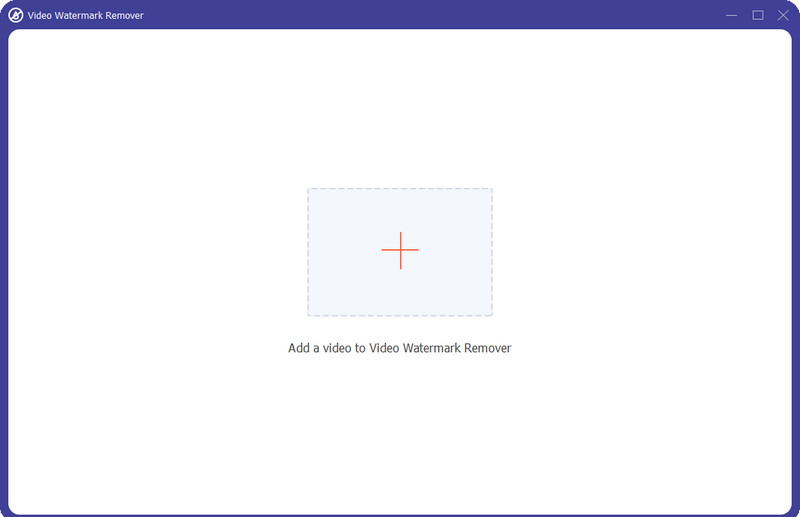
Για να αφαιρέσετε το υδατογράφημα, κάντε κλικ στο Προσθέστε περιοχή αφαίρεσης υδατογραφήματος κουμπί. Στη συνέχεια, τοποθετήστε τον επιλογέα αφαίρεσης υδατογραφήματος στην περιοχή όπου είναι τοποθετημένο το υδατογράφημα. Στη συνέχεια, αλλάξτε το μέγεθός του ώστε να καλύψει επαρκώς το υδατογράφημα.
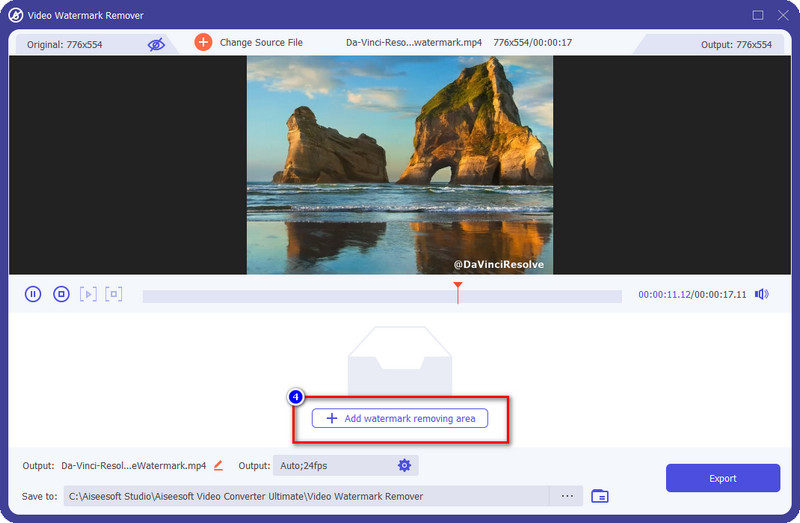
Τώρα, κάντε προεπισκόπηση του βίντεο για να δείτε εάν το υδατογράφημα αφαιρέθηκε. Εάν είστε ευχαριστημένοι με τα αποτελέσματα, μεταβείτε στο Παραγωγή ρυθμίσεις και τροποποιήστε την έξοδο. Τέλος, κάντε κλικ στο εξαγωγή κουμπί για να αποθηκεύσετε το τελικό βίντεό σας.
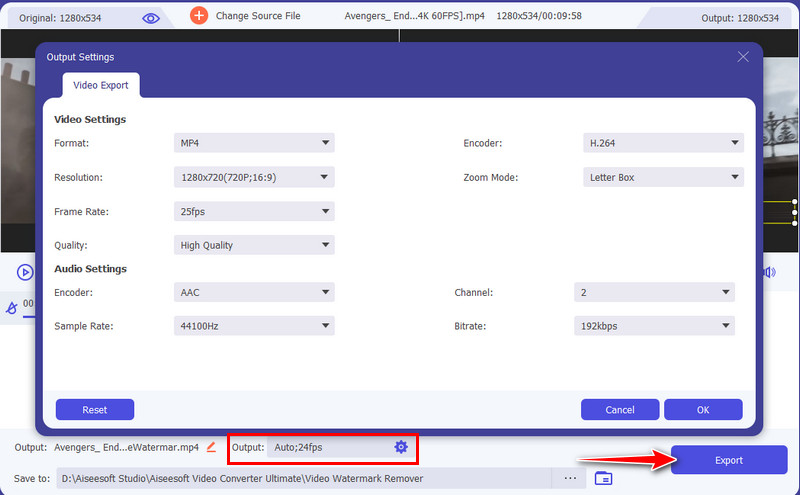
Μπορείτε επίσης να διορθώσετε αυτές τις εικόνες που έχουν επισυναφθεί με υδατογραφήματα. Μπορείτε να το πραγματοποιήσετε είτε online είτε χρησιμοποιώντας ένα πρόγραμμα εκτός σύνδεσης. Δείτε παρακάτω για να μάθετε για αυτά τα προγράμματα.
Χρήση του Aiseesoft Δωρεάν Υδατογράφημα Remover Online, πρέπει να εγκαταστήσετε οτιδήποτε στη συσκευή σας. Ομοίως, αυτό το πρόγραμμα σάς δίνει τη δυνατότητα να αφαιρέσετε αποτελεσματικά τα υδατογραφήματα κειμένου και εικόνας από μια φωτογραφία. Εάν θέλετε, μπορείτε να αφαιρέσετε πολλά αντικείμενα σε μια εικόνα. Αυτό ισχύει όταν μια φωτογραφία επισυνάπτεται με πολλά υδατογραφήματα. Εάν το υδατογράφημα είναι περίπλοκο, οι χρήστες μπορούν να επιλέξουν να χρησιμοποιήσουν το εργαλείο πινέλου ή λάσο του προγράμματος. Επιπλέον, το εργαλείο μπορεί να αφαιρέσει υδατογραφήματα από διάφορες μορφές εικόνας, συμπεριλαμβανομένων των JPEG, JPG, PNG, BMP και TIFF. Από την άλλη πλευρά, εδώ είναι τα πράγματα που πρέπει να κάνετε για να μάθετε πώς να αφαιρείτε ένα υδατογράφημα από μια φωτογραφία.
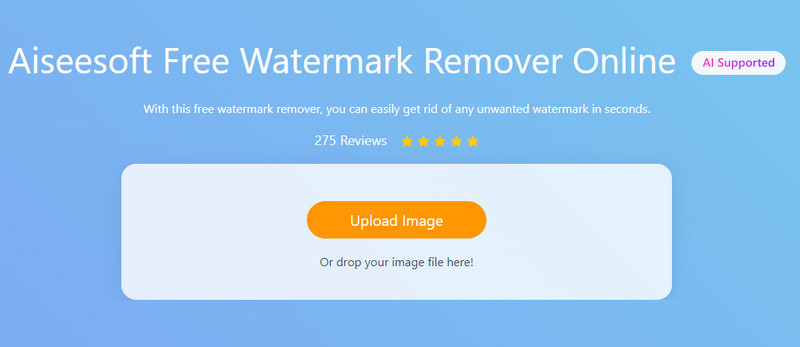
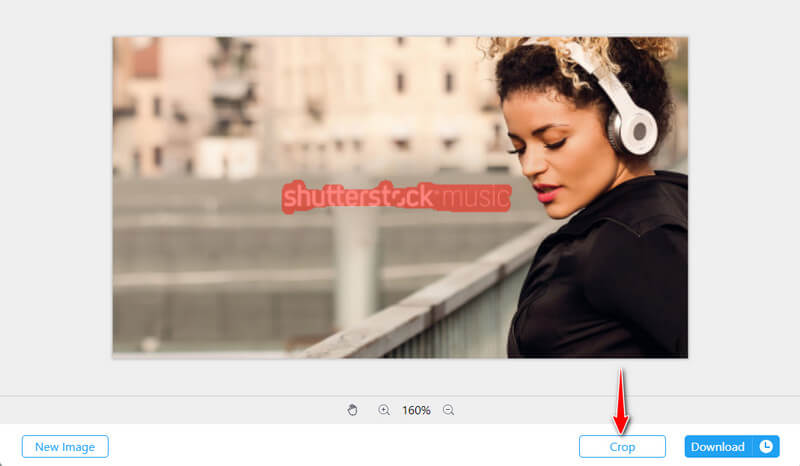
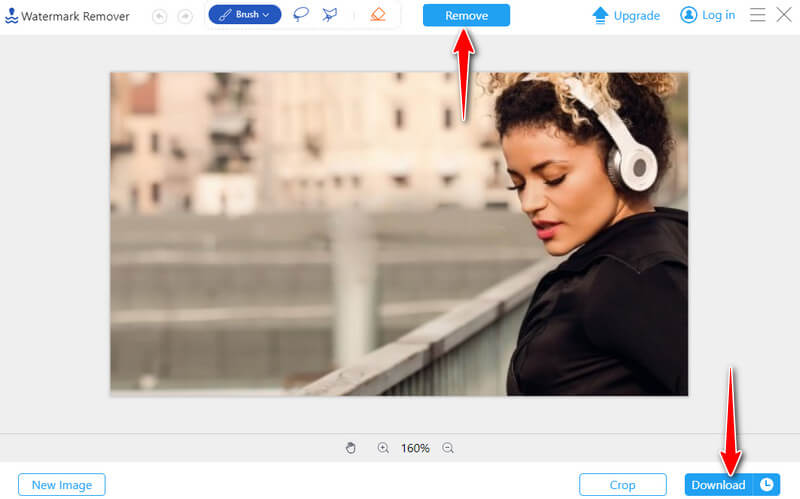
Για όποιον θέλει να αφαιρέσει εύκολα το υδατογράφημα από τις εικόνες στην επιφάνεια εργασίας, AI Photo Editor είναι εδώ για να βοηθήσει. Χωρίς καμία καμπύλη εκμάθησης, θα καταργήσετε αμέσως αυτό το εργαλείο και θα αφαιρέσετε οποιοδήποτε υδατογράφημα από οποιεσδήποτε φωτογραφίες.
100% ασφαλής. Χωρίς διαφημίσεις.
100% ασφαλής. Χωρίς διαφημίσεις.
Ένα άλλο εργαλείο που θα μπορούσατε να χρησιμοποιήσετε για να μάθετε πώς να αφαιρείτε ένα υδατογράφημα από μια φωτογραφία είναι το Photoshop. Είναι ένα διάσημο πρόγραμμα για την τροποποίηση επαγγελματικών διορθώσεων σε μια φωτογραφία. Έρχεται με απλά και προηγμένα εργαλεία χειρισμού εικόνας για την αφαίρεση ανεπιθύμητων αντικειμένων ή αφαιρέστε το φόντο σε μια φωτογραφία. Αυτό περιλαμβάνει υδατογραφήματα, κείμενα, σφραγίδες δεδομένων, λογότυπα κ.λπ. Το μόνο μειονέκτημα είναι ότι μπορεί να χρειαστεί λίγος χρόνος για να εξοικειωθούν οι αρχάριοι στο πρόγραμμα. Ακολουθήστε τον απλοποιημένο οδηγό παρακάτω για να σας βοηθήσει να σβήσετε ένα υδατογράφημα χρησιμοποιώντας το Photoshop.
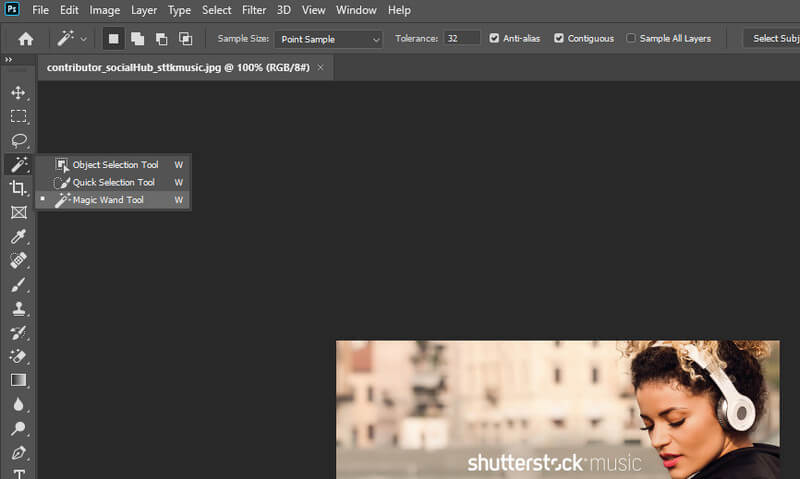

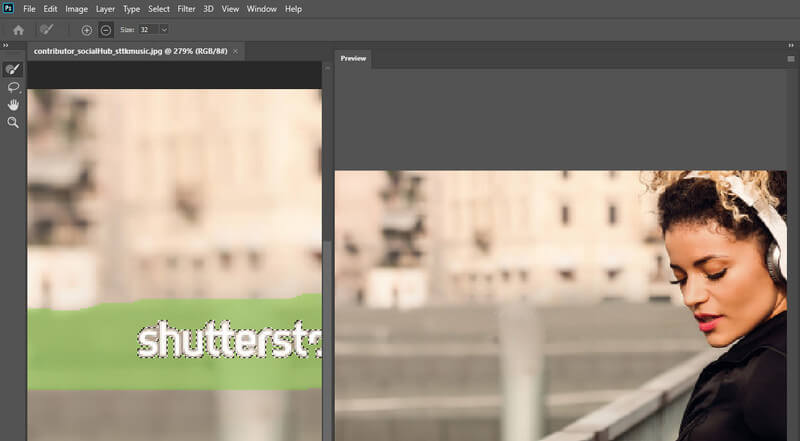
Αυτό το μέρος της ανάρτησης θα συζητήσει πώς να αφαιρέσετε υδατογραφήματα από ένα αρχείο εγγράφου όπως το Word, το PDF και το Excel. Αυτή η λειτουργία γίνεται συνήθως όταν ο σκοπός ενός εγγράφου έχει ήδη εκπληρωθεί. Στην πραγματικότητα, μπορείτε εύκολα να αφαιρέσετε υδατογραφήματα, όπως ακριβώς όταν προσθέτετε ένα υδατογράφημα. Δείτε τον παρακάτω οδηγό για να μάθετε πώς να το κάνετε αυτό.
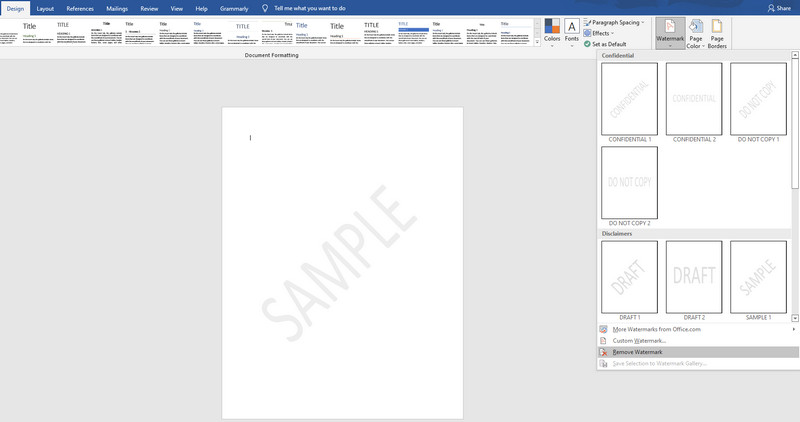
Για αρχεία PDF, ένα από τα πιο εύκολα και αποτελεσματικά εργαλεία για την αφαίρεση ενός υδατογραφήματος PDF είναι το Adobe Acrobat. Εδώ είναι τα πράγματα που πρέπει να κάνετε για να αφαιρέσετε τα υδατογραφήματα χρησιμοποιώντας αυτό το εργαλείο.
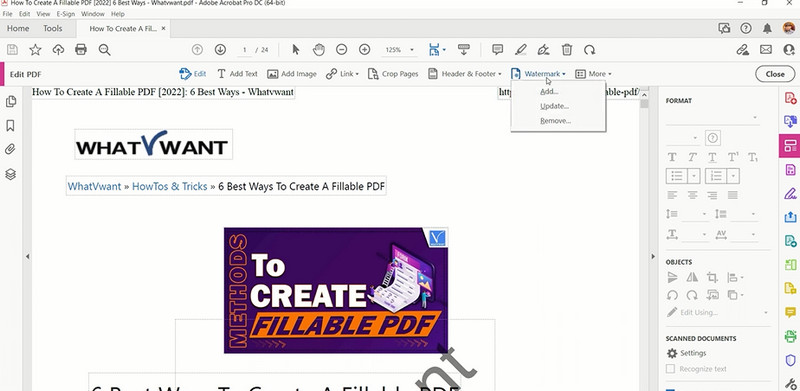
Για αρχεία PDF, ένα από τα πιο εύκολα και αποτελεσματικά εργαλεία για την αφαίρεση ενός υδατογραφήματος PDF είναι το Adobe Acrobat. Εδώ είναι τα πράγματα που πρέπει να κάνετε για να αφαιρέσετε τα υδατογραφήματα χρησιμοποιώντας αυτό το εργαλείο.
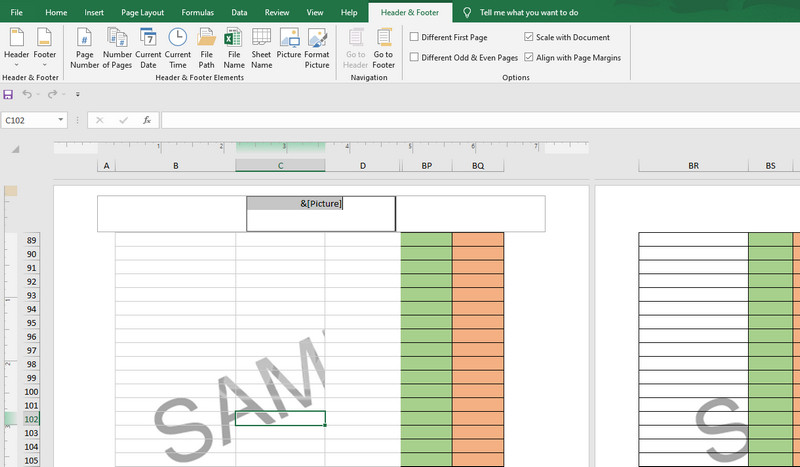
Μπορώ να αφαιρέσω υδατογραφήματα δωρεάν;
Ναί. Τα περισσότερα διαδικτυακά εργαλεία προσφέρονται δωρεάν. Όπως το Aiseesoft Free Watermark Remover Online, μπορείτε να το χρησιμοποιήσετε αφαιρέστε το υδατογράφημα οποιασδήποτε φωτογραφίας χωρίς να ξοδέψεις ούτε ένα δολάριο.
Είναι δυνατόν να αφαιρέσετε ένα υδατογράφημα χωρίς να θολώσετε το αρχείο;
Αυτό είναι δυνατό εάν το υδατογράφημα βρίσκεται μόνο στη γωνία. Σε αυτήν την περίπτωση, μπορείτε να περικόψετε το εργαλείο που δεν θα επηρεάσει καθόλου την ποιότητα του βίντεο.
Πώς μπορώ να αφαιρέσω ένα υδατογράφημα σε PDF δωρεάν;
Το Adobe Acrobat προσφέρει δωρεάν δοκιμή για 7 ημέρες. Μπορείτε να χρησιμοποιήσετε ορισμένα διαδικτυακά εργαλεία, όπως το Soda PDF Online και το PDF Zorro για μακροχρόνια χρήση.
Συμπέρασμα
Είτε το βίντεο, η φωτογραφία ή το έγγραφό σας είναι επιστρωμένο με υδατογράφημα. Μπορείτε να τα αφαιρέσετε όπως ακριβώς θα κάνατε όταν προσθέτατε ένα υδατογράφημα. Επίσης, όποιο είδος υδατογραφήματος επισυνάπτεται, θα μάθετε πώς να αφαιρέσετε ένα υδατογράφημα χρησιμοποιώντας αυτές τις εφαρμογές. Τώρα, προχωρήστε και αφαιρέστε το υδατογράφημα από αυτά τα αρχεία χωρίς καμία ταλαιπωρία. Ωστόσο, βεβαιωθείτε ότι πηγαίνετε αυτή η λειτουργία προορίζεται για προσωπική χρήση. Διαφορετικά, μπορεί να παραβιάζετε τα πνευματικά δικαιώματα κάποιου.
Υδατογράφημα βίντεο & εικόνας
Τι είναι ένα υδατογράφημα Αφαίρεση υδατογράφων Εφαρμογή Water Remover Αφαιρέστε το υδατογράφημα στο Photoshop Αφαίρεση υδατογράφου από τη φωτογραφία Κατάργηση ανεπιθύμητων αντικειμένων από τη φωτογραφία Κατάργηση κειμένου από μια εικόνα Καταργήστε το υδατογράφημα από ένα βίντεο Αφαιρέστε το υδατογράφημα TikTok Αφαίρεση κειμένου από βίντεο Αφαιρέστε το υδατογράφημα Bandicam Αφαιρέστε το υδατογράφημα από το GIF
Μεγεθύνετε και αναβαθμίστε τις εικόνες έως και 4K σε παρτίδες και αφαιρέστε γρήγορα τα υδατογραφήματα εικόνας για JPG, JPEG, BMP, PNG κ.λπ.
100% ασφαλής. Χωρίς διαφημίσεις.
100% ασφαλής. Χωρίς διαφημίσεις.